האם בדעתך ללמוד כיצד לשנות את סיסמת ברירת המחדל של iDRAC? במדריך זה, אנו הולכים להראות לך כיצד לגשת לממשק האינטרנט iDRAC ולשנות את סיסמת ברירת המחדל של ממשק iDRAC בשרת של Dell.
זכויות יוצרים © 2018-2021 על ידי Techexpert.tips.
כל הזכויות שמורות. אין לשכפל, להפיץ או לשדר חלק מפרסום זה בכל צורה שהיא או בכל אמצעי ללא אישור מראש ובכתב של המוציא לאור.
רשימת ציוד
כאן תוכל למצוא את רשימת הציוד המשמש ליצירת ערכת לימוד זו.
קישור זה גם יראה את רשימת התוכנה המשמשת ליצירת ערכת לימוד זו.
רשימת השמעה של iDRAC של Dell:
בדף זה, אנו מציעים גישה מהירה לרשימת סרטוני וידאו הקשורים ל- iDRAC של Dell.
אל תשכחו להירשם לערוץ היוטיוב שלנו בשם FKIT.
ערכת לימוד הקשורה ל-iDRAC של Dell:
בדף זה, אנו מציעים גישה מהירה לרשימת ערכות לימוד הקשורות ל- iDRAC של Dell.
ערכת לימוד iDRAC - שינוי סיסמת ברירת המחדל
פתח תוכנת דפדפן, הזן את כתובת ה- IP של ממשק iDRAC שלך וגישה לממשק האינטרנט הניהולי.

במסך הבקשה, הזן את פרטי הכניסה הניהולית.
מידע גישה המהווה ברירת מחדל של היצרן:
• Username: root
• Password: calvin
לאחר כניסה מוצלחת, התפריט הניהולי יוצג.
גישה לתפריט הגדרות iDRAC, גישה לתפריט רשת/אבטחה ובחר באפשרות משתמשים

במסך משתמשים, בחר את מזהה המשתמש ROOT כדי לגשת למאפיינים שלו.
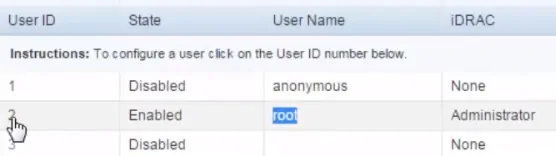
בדף מאפייני משתמש ROOT, בחר באפשרות קביעת תצורה של משתמש ולחץ על לחצן הבא.
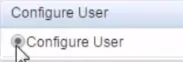
במסך תצורת משתמש, בחר בתיבה שנה סיסמה, הזן את הסיסמה החדשה עבור משתמש ROOT ולחץ על לחצן החל.
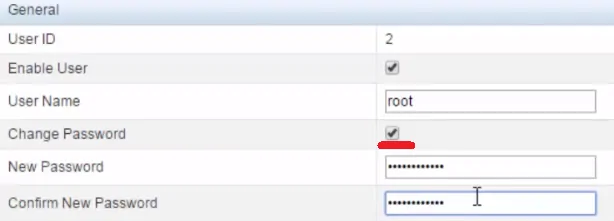
סיסמת ברירת המחדל עבור משתמש הבסיס שונתה בהצלחה.
